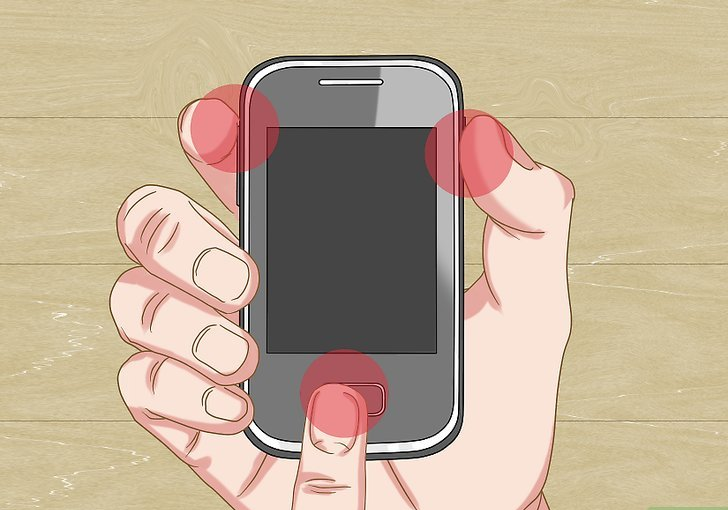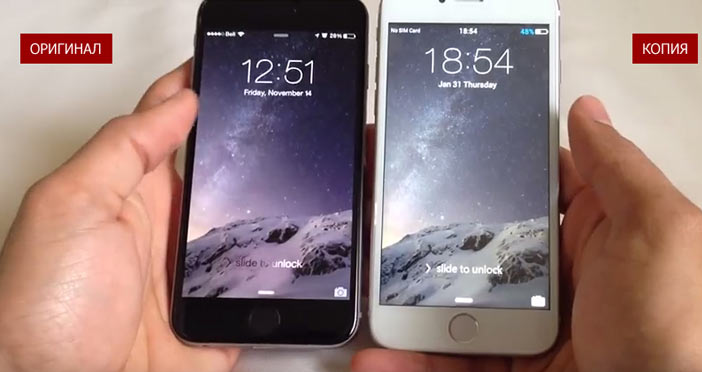- Совместимость ревизии iPhone. После замены дисплея некорректно срабатывает сенсор. Что делать?
- Как поступить, если тачскрин после замены не работает
- Причины нарушения
- Способы решения проблемы
- Проверка шлейфа
- Как самостоятельно побороть глюки сенсорного экрана смартфона
- Не работает тачскрин после замены? | Основные способы решения проблемы
- Причины нарушений в работе
- Пути решения проблемы
- Проверка шлейфа
- Несовместимость шлейфа
- Калибровка
- Советы
- ВИДЕО: Не работает или глючит новый тачскрин после замены
- Не работает или глючит новый тачскрин после замены
- ТОП-14 Бесплатных сервисов с обоями на Рабочий стол высокого качества
- Обзоры популярных моделей мышек серии A4Tech X7 + 15 фактов о них
- Владимир
- Почему не работает мобильный интернет на телефоне? | ТОП-5 Главных причин и пути их решения
- Как поставить рингтон на Айфон (iPhone) | ТОП-8 Способов: используем iTunes, компьютер и другие приложения для создания своей мелодии
- ТОП-6 Способов как через телефон смотреть фильмы на телевизоре | Инструкция для Android и iOS
- Как подключить блютуз (bluetooth) наушники к компьютеру: ТОП-3 Простых способа для ноутбука и ПК
Совместимость ревизии iPhone. После замены дисплея некорректно срабатывает сенсор. Что делать?
Часто задают вопрос начинающие мастера, которые сталкиваются с частично не работающим сенсором, после замены дисплея.
Существует понятие » Ревизия дисплея «.
Перед покупкой модуля, следует уточнить, какая модель у владельца телефона. Сделать это можно следующим образом: В «Настройках» уточнить модель устройства, она начинается c А****
Для РСТ модельный ряд iiPhone 7/7plus A1778 и A1784. На них стоят дисплеи марки «LG», данный дисплей совместим со всеми производителями поставляемыми Apple. Для моделей A1660, A1661 – Америка, A1779, A1785 – Азия, устанавливают производителя Toshiba и Sharp. Они и будут вызывать не корректное срабатывание сенсора на тех моделях, где изначально заводом был установлен дисплей марки «LG».
В микросхеме на материнской плате, хранится информация тачскрина, о его выпускаемой ревизии. Оригинальные модули на половину не работают с одними платами, а с другими полностью работоспособны. Решить проблему с помощью программатора, не получиться!
Возможно лишь узнать производителя/ревизию по серийному номеру дисплейного модуля.
JDI-C11***
JDI-F7C***
LG-DTP***
LG-C3F***
SHARP-DKN***
SHARP-CON***
JDI — Japan Display, относятся к производителю Toshiba.
Отсюда следует, что дисплеи марки Tohiba\Sharp — взаимозаменяемы.
Если заводом изначально стоял LG, то меняем только на LG.
Информацию по ревизии можно узнать через программу 3UTools, не вскрывая телефон или на подсветке модуля под шлейфом.
Это связанно не только с маркой Apple, но и Samsung.
У модели S7 Edge, для рынка USA на нижнем шлейфе маркировка SM-G935A, не будет работать сотовая связь, если установить дисплейный модуль для Европейского рынка.
Хотите стать мастером по ремонту телефонов и планшетов, проходите обучение в IQ center.
На курсах по ремонту телефонов вы научитесь правильно пользоваться инструментом, замене всех комплектующих на iPhone и Android. Производить диагностику неисправности устройства, программному ремонту, пайке компонентов на плате и правильно подбирать комплектующие, как мы выяснили это очень важный момент!
Всю информацию по обучению можно найти на сайте:
Источник
Как поступить, если тачскрин после замены не работает
Довольно часто бывает такое, что после замены не работает тачскрин. Как поступить в этой ситуации, следует знать владельцу каждого гаджета. Ведь при неправильных действиях могут возникнуть проблемы существеннее. Как бы грустно это ни звучало, но подобная неприятность случается очень часто. Сенсор является единственным способом управления современными мобильными устройствами.
Причины нарушения
Довольно распространённой неприятностью в современных гаджетах является неработающий тачскрин. Причин нарушения может быть несколько. Основными являются:
- Порыв или же повреждение шлейфа.
- Вред, нанесённый при замене экрана.
- Дисплей, посаженный неровно.
- Проблемы с разъёмами.
- Скопление мусора внутри устройства.
Способы решения проблемы
Несмотря на всю серьёзность ситуации, у этой неполадки имеется решение. Указанные неприятности могут возникать тогда, когда экран на телефоне жидкокристаллический. Необходимо поступить следующим образом:
- Перезапустить гаджет. Такой способ в большинстве случаев оказывается действенным.
- Если проблема не устранилась, то нужно сбросить настройки. Личные данные останутся на месте. Чтобы провести подобную манипуляцию, следует воспользоваться инструкцией к конкретному оборудованию.
Не нужно паниковать, если первый раз оказался неудачным. Ведь такие неполадки могут быть из-за ошибки мастера, который неправильно совместил экран с сенсором.
В этой ситуации потребуется вскрытие телефона. Необходимо убрать защитную крышку дисплея, ведь именно она может являться причиной. Но не нужно спешить и разбирать устройство, если оно ещё не полностью проверено внешне.
Проверка шлейфа
После вскрытия осматривается шлейф на отсутствие трещин и обрывов, а также проверяется правильность его подключения. В том случае, когда прилегание к дисплею неплотное, нужно исправить неполадку и вновь протестировать оборудование на работоспособность. Связь с контактами тоже следует проверить. При их окислении проводится аккуратная чистка с использованием ластика. При наличии визуальных неполадок шлейф нуждается в замене.
Когда соприкосновение контактов неплотное, дисплей может вовсе не работать или же нажиматься неправильно. В этой ситуации телефон нужно разобрать полностью и вставить до упора шлейф. Собрать устройство обратно.
Обычно шлейф повреждается тогда, когда сборку проводил неопытный мастер или же владелец приспособления.
Но бывает, что причиной неполадки становится дисплей. Он может быть плохого качества либо бракованным. В этой ситуации потребуется повторная замена на новый экран. Проверять работоспособность нужно в сервисном центре.
Очень часто бывает такое, что тачскрин с аналогичной модели не подходит из-за обновлённых версий мобильного устройства.
Источник
Как самостоятельно побороть глюки сенсорного экрана смартфона
Примечательно, что большинство возникающих с сенсорным экраном проблем сами производители браком не считают. К счастью, есть достаточно простые способы уменьшить проблемы сенсорного экрана, о которых шла речь в предыдущих публикациях .
1. Снижение чувствительности сенсорного экрана означает в большинстве случаев, что нарушается заземление . Проще говоря, слишком много статического электричества и паразитных электрических наводок остается на сенсорной панели, и контроллер тачскрина не всегда определяет изменение емкости.
В качестве решения проблемы «тугого» сенсорного экрана, нередко помогает замена на смартфоне защитной пленки или стекла , или даже их отсутствие. Прикасаясь к экрану пальцем, вы будете помогать сенсорному экрану «снимать напряжение». Ухудшают заземление также силиконовые и резиновые бамперы и чехлы .
2. Зарядное устройство может служить источником не менее неприятных глюков .
Когда сенсор вашего телефона при подключении зарядки начинает плохо реагировать либо самопроизвольно жмет все кнопки подряд, это обусловлено влиянием электромагнитных помех , слабо фильтруемых зарядными устройствами.
Кроме того, у зарядок телефонов само по себе отсутствует необходимое заземление . Неслучайно, когда заряжают телефон от стационарного компьютера, который имеет контакт «на землю», тачскрин глючит на порядок реже.
Можно посоветовать использовать более качественное зарядное устройство, с хорошей защитой от электромагнитных помех, что не всегда возможно. Ну или просто «пережить» пару часов зарядки.
3. Сверхвысокая чувствительность экрана. Иногда экраны смартфонов реагируют на самое ничтожное прикосновение, или даже на расстоянии в несколько миллиметров от пальцев. Чаще всего, производитель неправильно настроил контроллер тачскрина: программно занизил порог срабатывания на возникающее между между пальцами и электродами изменение электрической емкости.
На форумах есть немало инструкций , как с помощью редактирования определенных файлов прошивки улучшить ситуацию.
Примечателен случай c Pocophone F1, когда компания Xiaomi перемудрила с чувствительностью экрана. Напомним, многочисленные претензии пользователей касались именно гиперчувствительности сенсорного экрана. Уменьшив в последующих прошивках чувствительность тачскрина, разработчики ПО вызвали на себя гнев другой части пользователей, у которых более-менее адекватно работавший сенсорный экран начал плохо откликаться на нажатия. Причина — в привычке Xiaomi использовать дисплейные модули разных производителей в одной модели. А прошивка , как известно, предназначена сразу для всех смартфонов модели, вне зависимости от того, дисплей какого производителя установлен. Закономерно, что разработчики уменьшили чувствительность дисплея как тех моделей, где это было нужно, так и тех, которые до этого имели нормальную чувствительность.
4. Фантомные нажатия. Эта проблема может возникать при самых разных обстоятельствах. Например, при подключении зарядного устройства, или при работе в руках пользователя. Причиной может быть также «пробой» сетки электродов тачскрина, а возможно, всего лишь защитное стекло или резиновый бампер, способствующие накоплению статики. Виновником может быть даже неправильно настроенная чувствительность экрана. Соответственно, и способы борьбы могут быть разные, из вышеперечисленных.
А возможно, вы не ощущаете никаких неудобств при использовании сенсорного экрана)))
Источник
Не работает тачскрин после замены? | Основные способы решения проблемы
Не работает тачскрин? Что делать?
Что делать, если вы только что поменяли экран, а он вовсе перестал работать и реагировать на прикосновения?
Это одна из самых неприятных проблем, ведь тачскрин – основной и единственный вариант функционирования и работы с устройством.
В статье мы рассмотрим причины этой проблемы, пути ее решения и предотвращения.
Если после замены тачскрин перестал работать, то нужно понять, что могло вызвать эту проблему.
Причины нарушений в работе
Читайте также: ТОП-10 Лучших бюджетных смартфонов с оптимальным соотношением цены и качества до 15000 руб. | Обзор актуальных моделей в 2019 году
- Накопления мусора внутри устройства;
- Проблемы с разъемами;
- Криво посаженый дисплей;
- Во время замены экрану нанесен вред;
- Повреждение или порыв шлейфа.
Пути решения проблемы
Читайте также: ТОП-10 Лучших смартфонов с двумя сим-картами: самые новые модели 2018 года +Отзывы
Проблема является серьезной, но, как и любая другая, она имеет решение. Эти проблемы могут возникать, если на вашем устройстве жидкокристаллический экран.
- Попробуйте перезагрузить ваш гаджет. Чаще всего срабатывает именно этот метод.
Один из вариантов для перезагрузки устройства
- Если перезагрузка не решила проблему, выполните полный сброс устройства. При этом ваши личные данные утеряны не будут. Как это сделать? В каждом устройстве есть свои специальные комбинации, которые отличаются от других. Поэтому необходимо посмотреть инструкцию к вашему гаджету или поискать ее в Интернете.
Один из вариантов комбинации для полного сброса
- Если тачскрин с первого раза не заработал – это еще не повод для паники. Ведь все дело может быть в неправильной установке сенсора, если мастер допустил ошибку соприкосновения сенсора с экраном.
Здесь устройство нужно вскрывать, чтобы это проверить. Прежде всего, снять защитную крышку экрана, потому что причина может крыться именно в ней.
Проверка шлейфа
Далее следует проверить шлейф дисплея: нет ли обрывов, повреждений, трещин и хорошо ли он подключен.
Если он подключен не плотно к дисплею, то его нужно переподключить и проверить работоспособность.
Также необходимо проверить связь с контактами, вставлены ли они до конца.
Если вдруг они окислились, то нужно аккуратно почистить их ластиком.
Но если там присутствуют какие-либо визуальные повреждения, но его нужно заменить.
При недолжном соединении контактов бывают неверные срабатывания нажатия или экран может вовсе не работать. Следует разобрать устройство, хорошо вставить шлейф и собрать обратно.
Если контакты продавлены другими контактами, например, от разъема, то шлейф нужно вставить до упора и вытащить на одну десятую миллиметра, чтобы шлейф встал на новые точки соприкосновения площадки.
Повреждения в шлейфе бывают либо во время самостоятельной сборки без должного в этом опыта, либо при ремонте в сервисном центре с неопытными мастерами.
- Некачественный тачскрин. Иногда причина кроется не в подсоединении со шлейфом, а в самом дисплее. Он может быть бракован или просто некачественен. Тогда требуется еще одна замена на другой экран, только в этот раз, проверяйте его, не уходя с сервиса.
- Проверьте, подходит ли сенсор к вашей ревизии гаджета. Создатели часто меняют контроллеры экрана в обновленных версиях устройства, посредством чего тачскрины одного не подойдут для другого устройства, хотя модель аналогичная.
Несовместимость шлейфа
Так случается, что впаянный на шлейфе контроллер оказывается несовместимым с вашей версией. Такое часто случается с гаджетами из Китая.
Тогда вам нужно выпаять котроллер с вашего старого дисплея и впаять его в новый экран.
Если вы сами не можете этого сделать, в силу отсутствия опыта – отнесите мастерам, которые в этом разбираются.
- На дисплее наклеена защитная пленка. Если она некачественная, то будет влиять на работоспособность экрана, снизив чувствительность к прикосновениям. Поэтому снимите ее и протрите экран специальной салфеткой.
- Требуется калибровка. Попробуйте включить ваше устройство без задействия сенсора, чтобы контроллер смог переписать данные о новом экране. Во время загрузки будет обновлена его прошивка и после обновления произойдет запуск системы.
Такая процедура называется калибровкой экрана. Ее используют при сильной и слабой чувствительности экрана, а также при полном отсутствии чувствительности.
В основном, калибровку совершают посредством специальных приложений.
Калибровка
Если у вашего гаджета резистивный дисплей, то есть состоящий из пластиковой мембраны и панели из стекла, то попробуйте его еще раз откалибровать.
- Случается, что нужна глобальная перепрошивка устройства, когда нужно обновить или вернуть до предыдущей версии ПО, но это нужно делать только с помощью ПК и специалистов.
Иногда бывают ситуации, когда требуется применение не одной, а нескольких процедур, например, сначала откалибровать, а потом перепрошить и наоборот..
- Если вам не помог ни один из этих способов, то следует опять обратиться в сервисный сервис. И всегда устанавливайте только оригинальный дисплей! Да, он дороже, но с ним почти не возникает проблем.
Отличие оригинального экрана от копии
В случае, если у вас осталась гарантия на ремонте, то сервис должен устранить проблему бесплатно, и тогда вообще не стоит мучиться с самостоятельным разбором.
Советы
Читайте также: [Инструкция] Как настроить роутер: TP-Link, D-Link и других брендов | 2019
- пользуйтесь только оригинальным зарядным устройством. При работе с копиями и китайскими аналогами часто возникают проблемы с работой экрана. В дальнейшем, эти искажения могут привести к порче устройства.
- Оденьте на гаджет чехол, который будет спасать его от попадания влаги, пыли и повреждений.
- Старайтесь аккуратно обращаться с устройством, во избежания разного вида повреждений.
- Всегда храните свои файлы в Облаках или периодически копируйте на компьютер/съемный диск и др. Ведь проблема с тачскрином не позволит вам сделать это быстро, в случае проблем с ним.
ВИДЕО: Не работает или глючит новый тачскрин после замены
Не работает или глючит новый тачскрин после замены
Не работает тачскрин после замены? | Основные способы решения проблемы
Для нас очень важна обратная связь с нашими читателями. Если Вы не согласны с данными оценками, оставьте свой рейтинг в комментариях с аргументацией Вашего выбора. Ваше мнение будет полезно другим пользователям.
ТОП-14 Бесплатных сервисов с обоями на Рабочий стол высокого качества
Обзоры популярных моделей мышек серии A4Tech X7 + 15 фактов о них
Владимир
Главный по контенту в GeekHacker.Ru
Почему не работает мобильный интернет на телефоне? | ТОП-5 Главных причин и пути их решения
Как поставить рингтон на Айфон (iPhone) | ТОП-8 Способов: используем iTunes, компьютер и другие приложения для создания своей мелодии
ТОП-6 Способов как через телефон смотреть фильмы на телевизоре | Инструкция для Android и iOS
Как подключить блютуз (bluetooth) наушники к компьютеру: ТОП-3 Простых способа для ноутбука и ПК
Приветствую. Иногда выключая экран телефон зависает. Что мне делать? Может быть я слишком часто жму кнопки? Я очень надеюсь, что мне помогут. В чем может быть основная причина и как этого избегать? Спасибо заранее.
Во-первых, проверьте ваши настройки. Я сомневаюсь, что это серьезные поломки. Во-вторых попробуйте просто перезагрузить телефон, возможно он работал некорректно. Если это не поможет пишите еще раз, с более детальным описанием проблемы.
Здравствуйте что делать если я купил новы тач скрин на s-tell m556 и когда проверял его не снимая плёнки, всё работало хорошо но потом когда я сам тач приклеил то он вовсе перестал работать, и контакты я чистил и шлейф поправлял. Заменил потому что экран плохо нажимался. Подскажите пожалуйста и побыстрее
Произошел сбой в телефоне. Что делать? Вроде он не поврежден, но я испугалась. Что мне понадобится сделать, чтобы это исправить? Какой вид настроек мне нужно открыть? Надеюсь он не перестанет функционировать.
Скорее всего он у вас сенсорный, так что будет сложнее. Думаю, что сбоя программного обеспечения не было, так что панику поднимать не стоит. Много мобильных телефонов иногда получают сбой, но в этом нету ничего критического. Возможно проблема из-за заводских установок. Лучше обратитесь к специалисту и больше не пугайтесь)))
Здравствуйте после установки тачскрина, телефоне появляется полоски
Если вы устанавливали его в СЦ, верните его обратно, пусть исправляют.
Как удалить не нужные приложения, программы и т.д? Можно ли это сделать через play market? Я внимательно смотрел видео, но что-то все равно не могу справиться. Если это возможно, опишите некоторые детали.
Все зависит от вашей ос. Если андроид,значит можно. Только придется правильно вводить все названия. Будьте осторожными, чтобы не удалить все. Также это можно сделать через настройки, выбрав интересующее вас приложение.
Очень сильно люблю телефоны от lenovo. Особенно рассматривать все запчасти. Не всегда легко подобрать удобную для тебя модель, но я люблю трудности. Я бы хотел заказать телефон на сайте, а мои друзья не любят этого делать.
Помогите пожалуйста друзья по несчастью , со мной приключилась беда!
Было дело, из-за неаккуратности я уронила свой телефон, каюсь виновата, в итоге о соблюдение гарантийных требований можно даже не говорить, хотя есть гарантия, но пришлось сдать в ремонт.
Как мне сказали: было механическое повреждение, модуль стал выпирать из металлической рамки после падения. Все-таки удалось добиться желаемого восстановления и замены дисплейного модуля!
После 2 месяцев перестал работать сенсор и до сих пор устройство продолжает меня игнорировать, не завидую тем людям которыми предстоит повозиться с данной проблемой, особенно нам девушкам.
Экран ну или как в интернете пишут «дисплейный модуль» на Meizu Pro 6 не реагирует на касания, отпечаток пальца работает!, уже все перепробовала море советов , такие как — устранение карты памяти ,hard reset, даже через android mode в режиме recovery и все без толку, я уже не понимаю в чем причина неисправности моего девайса((
Есть ли в телефонах как в виндовсе безопасный режим или откатить на резервную копию??
Сколько не искала в google не могу найти ничего путевого((((((
Можно ли в опциях как-то подключить мышку или клавиатуру для телефона?, что бы его перепрошить через компьютер или не стоит этого делать?
Вычитала что может быть из-за вируса , но у меня стоял антивирус tsp , лучший в своем роде.
С вышеперечисленными моими попытками можно ли как-то самостоятельно попробовать починить?
Кстати кнопки включения\выключения — громкости и даже датчик на экране работает ,потому что при разном освещении экран меняет яркость. Телефон не разбирала так что думаю дело не в плате, комплектующие не меняла.
Какие еще манипуляции можно еще попробовать, как-то можно провести тестирование дома?, знаю что это не рекомендуется, но сдать в ремонт всегда успею.
Не знаю важно это или нет но питание поступает, телефон заряжается.
Источник